1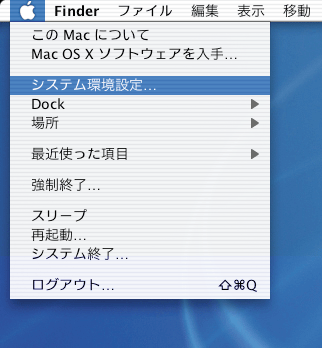
[システム環境設定]を選択 |
●「ファインダー」画面であることを確認して、上段バーの”りんごマーク”をクリックします。
●「システム環境設定」を選択します。 ●もしくはドックの中の  (システム環境設定)マークをクリックします。 (システム環境設定)マークをクリックします。
|
2
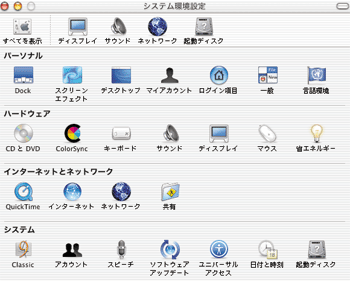
「システム環境設定」の画面 |
●左の画面が開きます。
●  (共有)をクリックして開きます。 (共有)をクリックして開きます。●5の  (アカウント)を開く時もこの画面からです。 (アカウント)を開く時もこの画面からです。
|
3
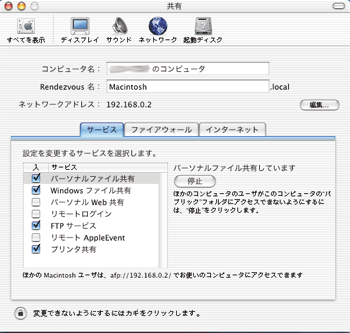
「共有」の画面 |
●「サービス」タブのWindowsファイル共有にチェックを入れます。
●次に「ファイアーウォール」タブを選択して開きます。 |
4
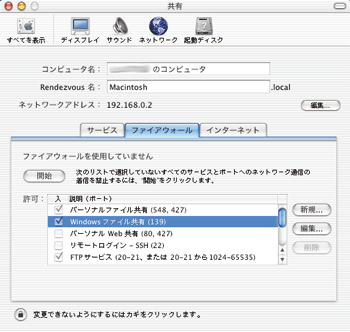
「ファイアーウォール」の画面 |
●Windowsファイル共有にチェックを入れます。
●”ファイアーウオールを使用していません”になっていることを確認します。 ●”停止”になっている時はクリックして”開始”にします。 |
5
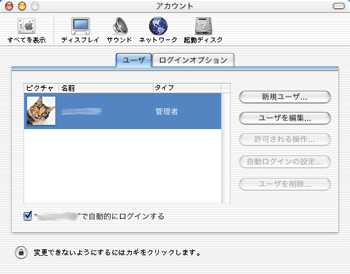
「アカウント」の画面を開く |
●左上の
 (すべてを表示)をクリックして、2の画面をもう一度開きます。 (すべてを表示)をクリックして、2の画面をもう一度開きます。●  (アカウント)をクリックして左の画面を開きますます。 (アカウント)をクリックして左の画面を開きますます。●「○○で自動的にログインする」にッチェックを入れます 。 そのあと、「ユーザーを編集」をクリックします。 |
6
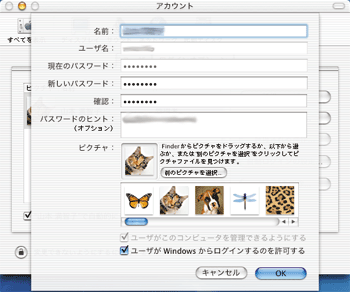
「ユーザーを編集」で開く画面 |
●左の画面が出ます。
●「ユーザーがWindowsからログインするのを許可する」にチェックを入れます。 |
|
●以上でMac側の設定は終わりです。
|
|
top home ぱそこん環境 Winの設定 MacからWinへ WinからMacへ